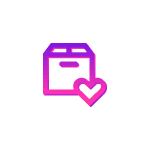 Сравнительно недавно Microsoft выпустила консольный менеджер пакетов Winget для установки разнообразных бесплатных программ и служебного ПО в Windows 10. Для первой версии этот диспетчер пакетов выглядит многообещающим, но начинающий пользователь может столкнуться с проблемами при написании команд для поиска и установки необходимых пакетов.
Сравнительно недавно Microsoft выпустила консольный менеджер пакетов Winget для установки разнообразных бесплатных программ и служебного ПО в Windows 10. Для первой версии этот диспетчер пакетов выглядит многообещающим, но начинающий пользователь может столкнуться с проблемами при написании команд для поиска и установки необходимых пакетов.
Облегчить это может Winstall —онлайн-сервис (разумеется, с графическим интерфейсом), упрощающий поиск необходимых программ и их установку, путем автоматической генерации скрипта для быстрой автоматической установки всего необходимого ПО с официальных сайтов. В этом кратком обзоре — об использовании Winstall для установки программ из репозитория Майкрософт. Ещё одна возможность — использование локальной утилиты WingetUI для этих же целей.
Как пользоваться Winstall для установки бесплатных программ Windows 10
Прежде всего, Winstall не заменяет Winget, а упрощает его использование, а потому прежде всего необходимо установить диспетчер пакетов от Microsoft, о том как это сделать (и о том, что это такое) в отдельной статье — Установка Winget и использование менеджера пакетов для установки программ Windows 10. После установки всё что потребуется — это использовать следующие шаги:
- Зайти на сайт https://winstall.app/ и найти необходимые вам программы. Можно просмотреть весь каталог, который постоянно обновляется, а можно использовать поиск, причем поиск выполняется не только по названиям программ, но и по их описаниям (например, по запросу Note мы получим не только те программы для заметок, которые содержат это слово в названии). Перейдя в раздел сайта «Apps», можно просмотреть все доступные программы без поиска.
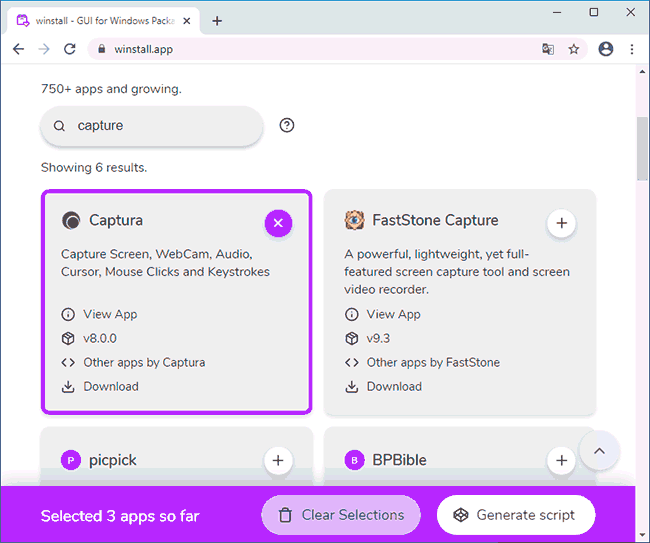
- Найдя программу, вы можете добавить её, нажав «Плюс» в правом верхнем углу (в списке всех приложений), либо выделив её (на главной странице Winstall со списком популярных пакетов).
- По нажатии на заголовок программы или «More Info» вы можете прочитать полное описание программы, перейти на официальный сайт разработчика, скачать установщик программы без скрипта (с официального сайта), выбрать не последнюю, а одну из предыдущих версий программы (доступно не для любого ПО).
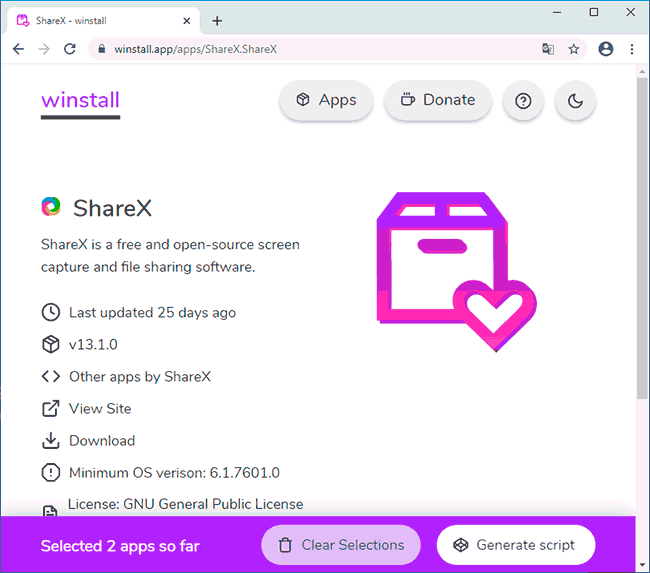
- После того, как вы сформировали свой набор необходимых программ, нажмите кнопку «Generate Script». Будет автоматически сформирован скрипт командной строки для установки всех выбранных программ с помощью Winget. Переключив на «Show PowerShell script» вы получите скрипт для PowerShell. Этот скрипт можно скопировать и вставить для выполнения на вашем компьютере, либо скачать готовый файл .bat или .ps1 для автоматической установки всех выбранных приложений.
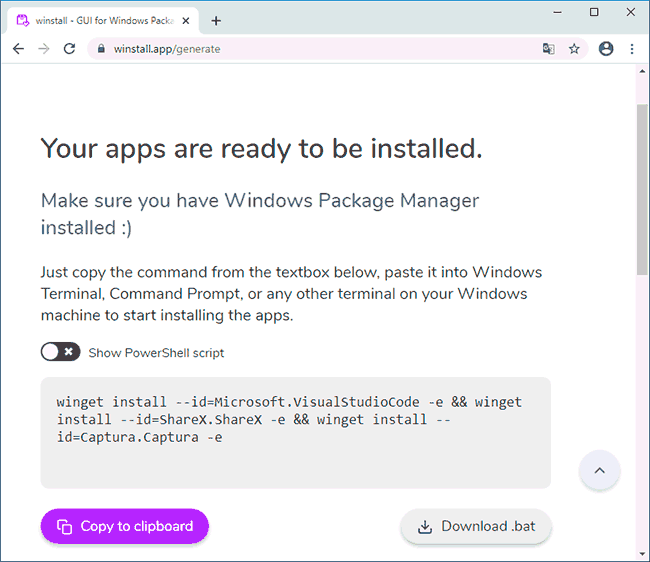
Как итог, весь процесс действительно очень простой и, думаю, большинство даже начинающих пользователей с ним смогут справиться.
Зачем может пригодиться установка программ с помощью менеджера пакетов
Для чего это может потребоваться рядовому пользователю? К примеру, после чистой установки Windows 10 на компьютер вы регулярно устанавливаете один и тот же набор программ и служебных файлов: DirectX, компоненты Visual C++ различных годов, .NET Framework, архиватор WinRAR или 7-Zip, браузер и прикладные программы для различных целей, загружая их с официальных сайтов (или, что не лучший выбор — устанавливая устаревшие версии из своих архивов).
Установив только Winget и создав скрипт Winstall (или используя ранее созданный скрипт из своего архива — он всегда будет устанавливать последние версии программ, даже если был создан уже давно) вы автоматически установите всё необходимое почти одним действием. Пример такого набора программ — ниже.
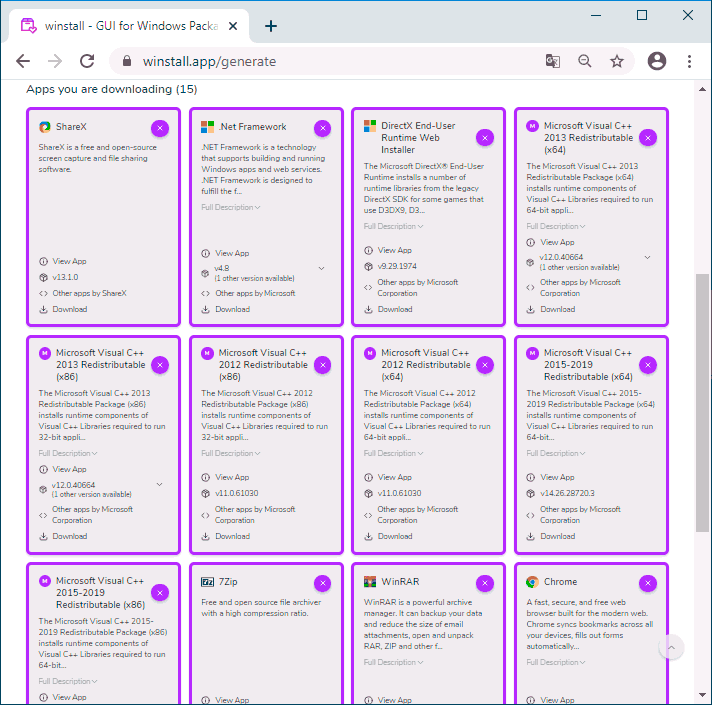
Конечно, не любые программы доступны в Winget (и, соответственно, Winstall), но список прирастает с каждым днем, и уже сейчас можно скачать очень многие необходимые и полезные вещи и автоматизировать их установку.
 В этой статье подробно об автозагрузке в Windows 10 — где может быть прописан автоматический запуск программ; как удалить, отключить или наоборот добавить программу в автозагрузку; о том, где находится папка автозагрузки в «десятке», а заодно о паре бесплатных утилит, позволяющих более удобно всем этим управлять.
В этой статье подробно об автозагрузке в Windows 10 — где может быть прописан автоматический запуск программ; как удалить, отключить или наоборот добавить программу в автозагрузку; о том, где находится папка автозагрузки в «десятке», а заодно о паре бесплатных утилит, позволяющих более удобно всем этим управлять.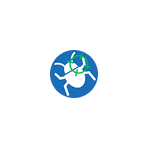 AdwCleaner — наверное, самая эффективная и простая в использовании бесплатная программа для поиска и удаления вредоносного и потенциально нежелательного ПО, а также следов его деятельности (нежелательные расширения, задания в планировщике заданий, записи в реестре, измененные ярлыки). При этом программа постоянно обновляется и остается актуальной для вновь появляющихся угроз.
AdwCleaner — наверное, самая эффективная и простая в использовании бесплатная программа для поиска и удаления вредоносного и потенциально нежелательного ПО, а также следов его деятельности (нежелательные расширения, задания в планировщике заданий, записи в реестре, измененные ярлыки). При этом программа постоянно обновляется и остается актуальной для вновь появляющихся угроз.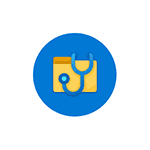 Microsoft выпустила собственную программу Windows File Recovery для восстановления удаленных файлов, включая фото, документы и архивы с жесткого диска, флешки или карты памяти. Утилита доступна в магазине Microsoft Store и требует последней версии системы.
Microsoft выпустила собственную программу Windows File Recovery для восстановления удаленных файлов, включая фото, документы и архивы с жесткого диска, флешки или карты памяти. Утилита доступна в магазине Microsoft Store и требует последней версии системы.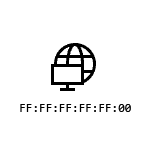 Если для тех или иных целей вам требуется посмотреть MAC-адрес в Windows 10, вы легко можете сделать это сразу несколькими способами: некоторые уникальны только для этой ОС, некоторые присутствовали и в предыдущих версиях Windows.
Если для тех или иных целей вам требуется посмотреть MAC-адрес в Windows 10, вы легко можете сделать это сразу несколькими способами: некоторые уникальны только для этой ОС, некоторые присутствовали и в предыдущих версиях Windows.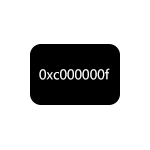 Если при загрузке компьютера или ноутбука с Windows 10 или Windows 7 вы получаете сообщение об ошибке с кодом состояния 0xc000000f и указанием на файл \Boot\BCD или winload.efi, с большой вероятностью проблема в испорченных файлах конфигурации загрузки (но не всегда) и обычно это сравнительно легко исправить.
Если при загрузке компьютера или ноутбука с Windows 10 или Windows 7 вы получаете сообщение об ошибке с кодом состояния 0xc000000f и указанием на файл \Boot\BCD или winload.efi, с большой вероятностью проблема в испорченных файлах конфигурации загрузки (но не всегда) и обычно это сравнительно легко исправить.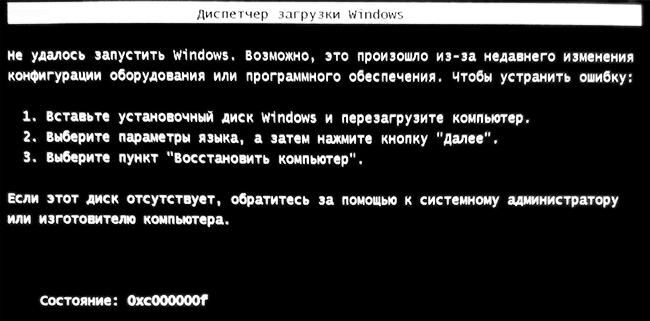
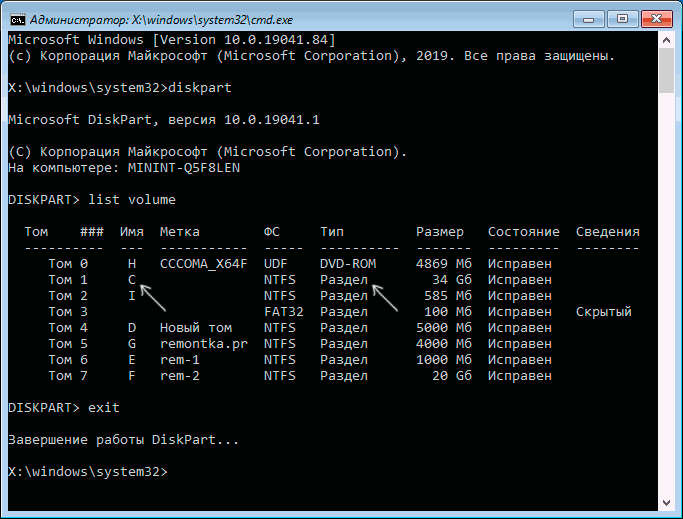
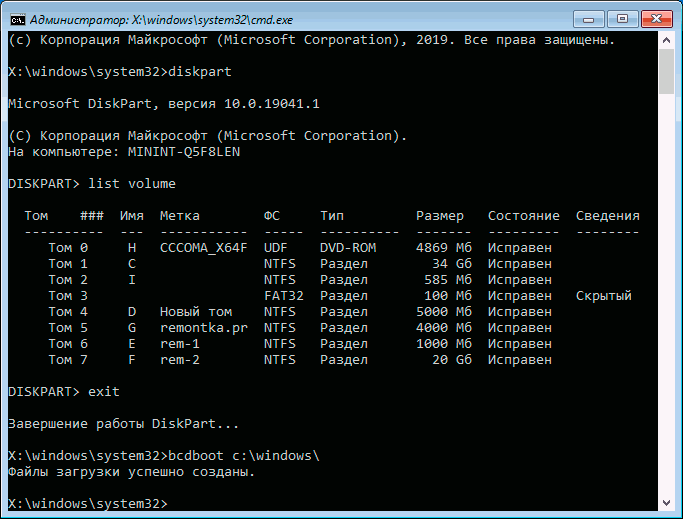
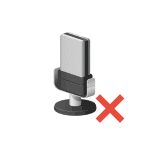 Если в целях безопасности или по какой-либо иной причине вам потребовалось отключить микрофон в Windows 10 для всей системы или только для какой-то отдельной программы, сделать это можно несколькими способами встроенными средствами ОС.
Если в целях безопасности или по какой-либо иной причине вам потребовалось отключить микрофон в Windows 10 для всей системы или только для какой-то отдельной программы, сделать это можно несколькими способами встроенными средствами ОС.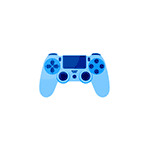 Если у вас есть в наличии геймпад DualShock 4, вы можете подключить его к вашему компьютеру или ноутбуку с Windows 10 или предыдущими версиями системы и использовать его в самых разных играх, эмуляторах, а при желании — и для управления компьютером вместо мыши.
Если у вас есть в наличии геймпад DualShock 4, вы можете подключить его к вашему компьютеру или ноутбуку с Windows 10 или предыдущими версиями системы и использовать его в самых разных играх, эмуляторах, а при желании — и для управления компьютером вместо мыши.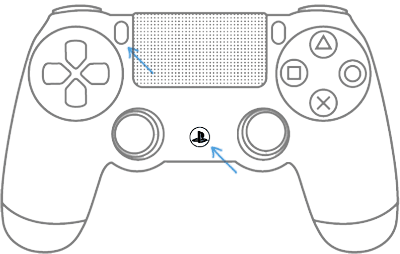
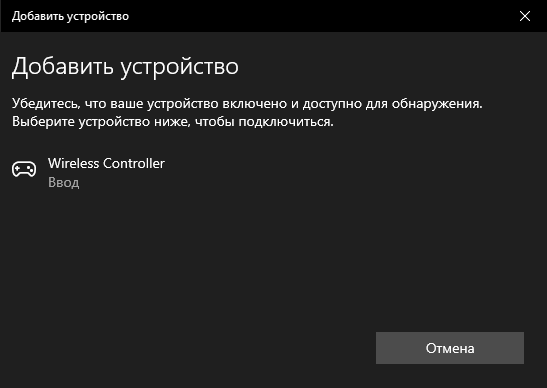
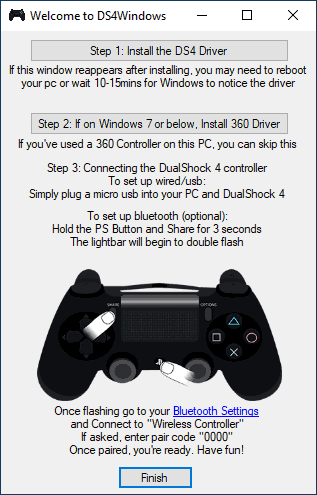
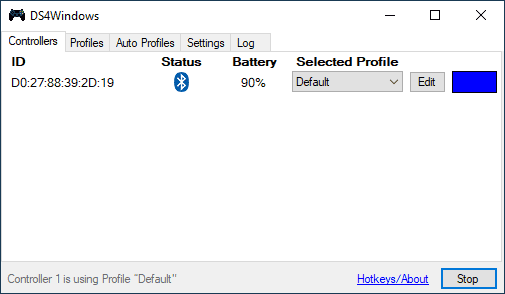
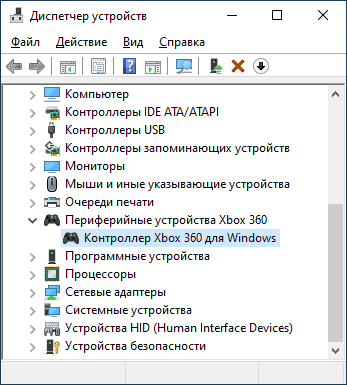
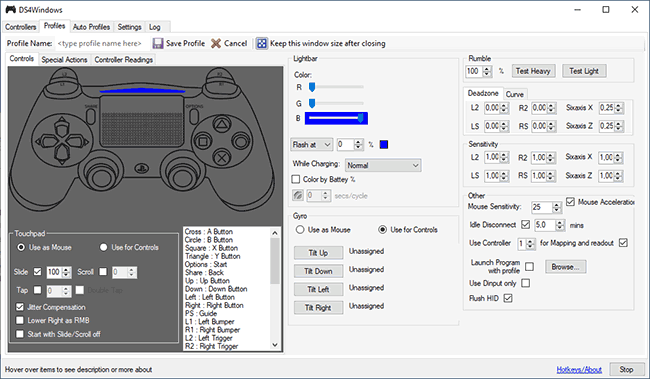
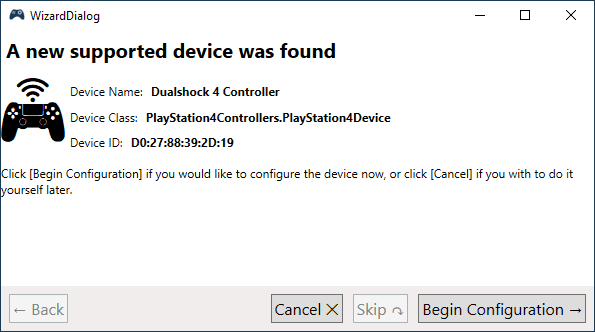
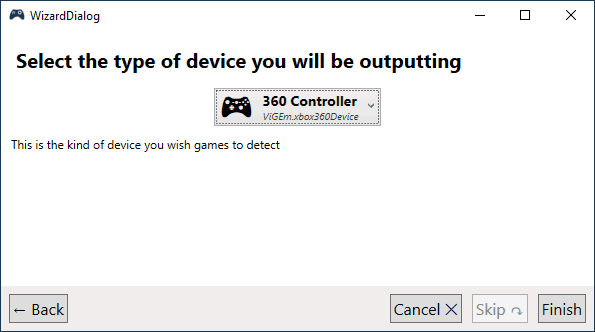
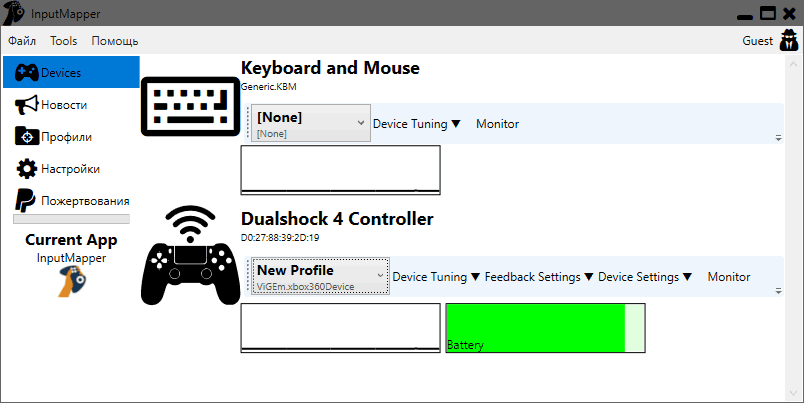
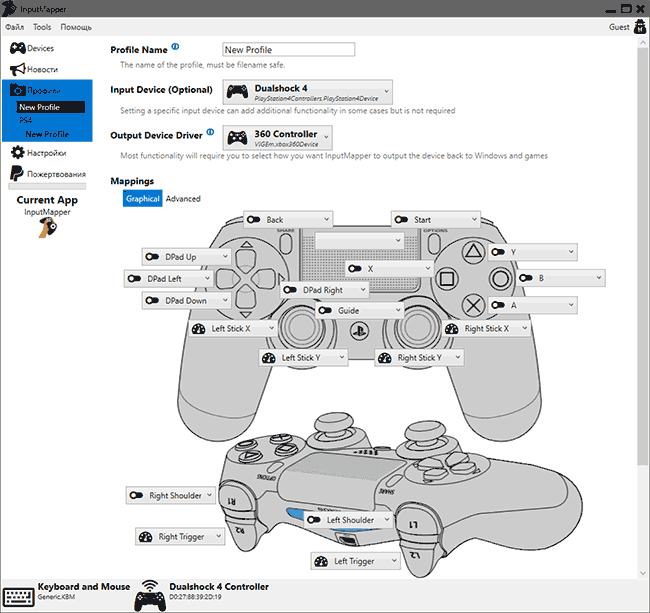
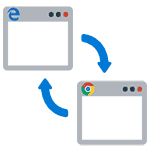 Сделать браузером по умолчанию в Windows 10 любой из сторонних браузеров — Google Chrome, Яндекс.Браузер, Opera, Mozilla Firefox и другие не сложно, но при этом у многих пользователей, впервые столкнувшимися с новой ОС может вызывать проблемы, поскольку действия, необходимые для этого изменились по сравнению с предыдущими версиями системы.
Сделать браузером по умолчанию в Windows 10 любой из сторонних браузеров — Google Chrome, Яндекс.Браузер, Opera, Mozilla Firefox и другие не сложно, но при этом у многих пользователей, впервые столкнувшимися с новой ОС может вызывать проблемы, поскольку действия, необходимые для этого изменились по сравнению с предыдущими версиями системы. Сейчас доступно множество отличных программ для создания загрузочной или мультизагрузочной флешки с Windows 10, 8.1 и Windows 7, Linux, утилитами и инструментами. AIO Boot Creator, по мнению многих пользователей — одна из лучших бесплатных программ, позволяющих сравнительно легко создать мультизагрузочную флешку или внешний жесткий диск.
Сейчас доступно множество отличных программ для создания загрузочной или мультизагрузочной флешки с Windows 10, 8.1 и Windows 7, Linux, утилитами и инструментами. AIO Boot Creator, по мнению многих пользователей — одна из лучших бесплатных программ, позволяющих сравнительно легко создать мультизагрузочную флешку или внешний жесткий диск.